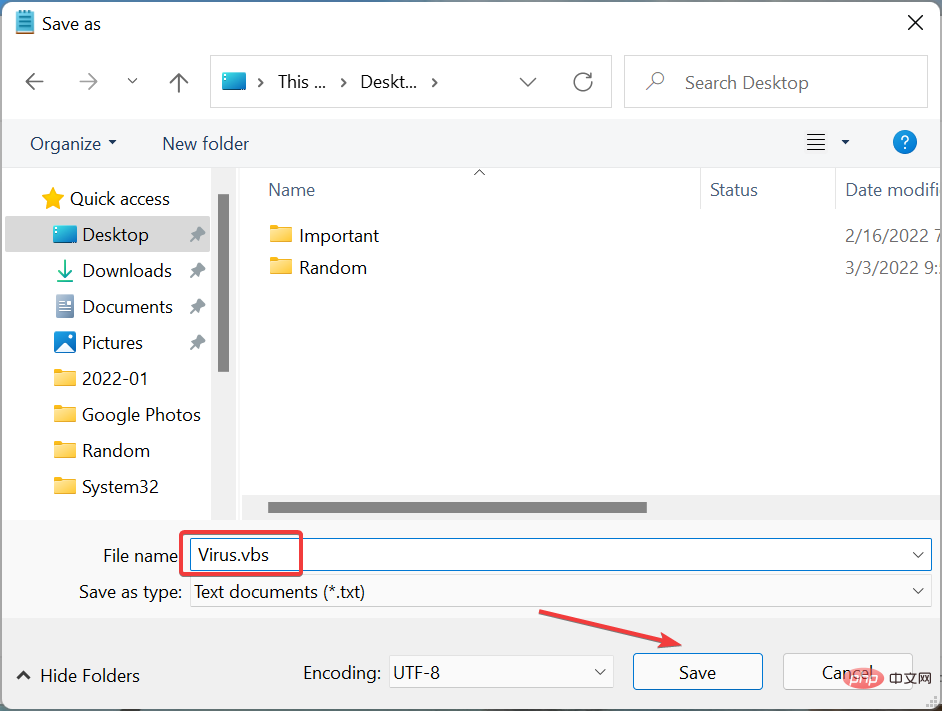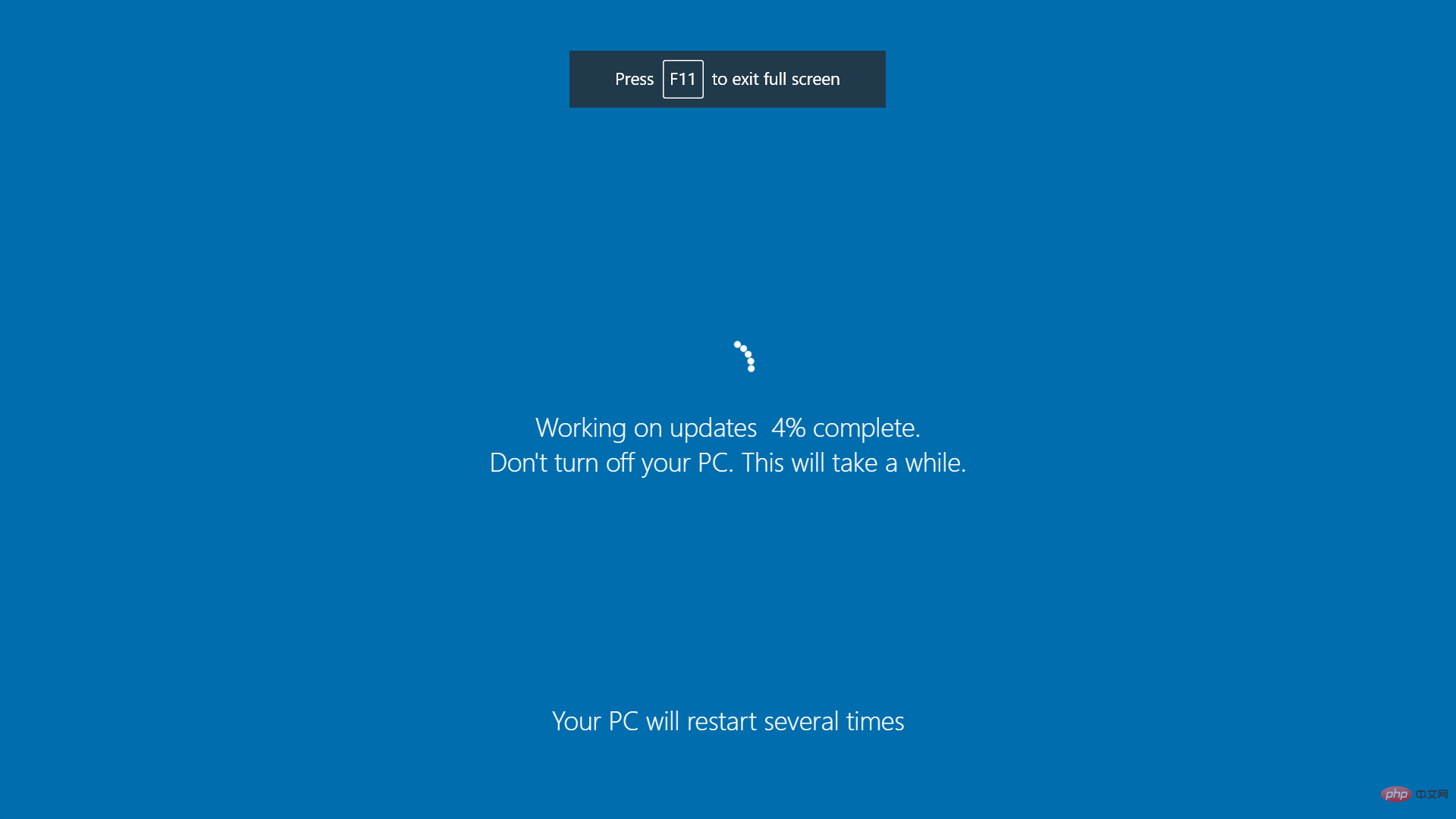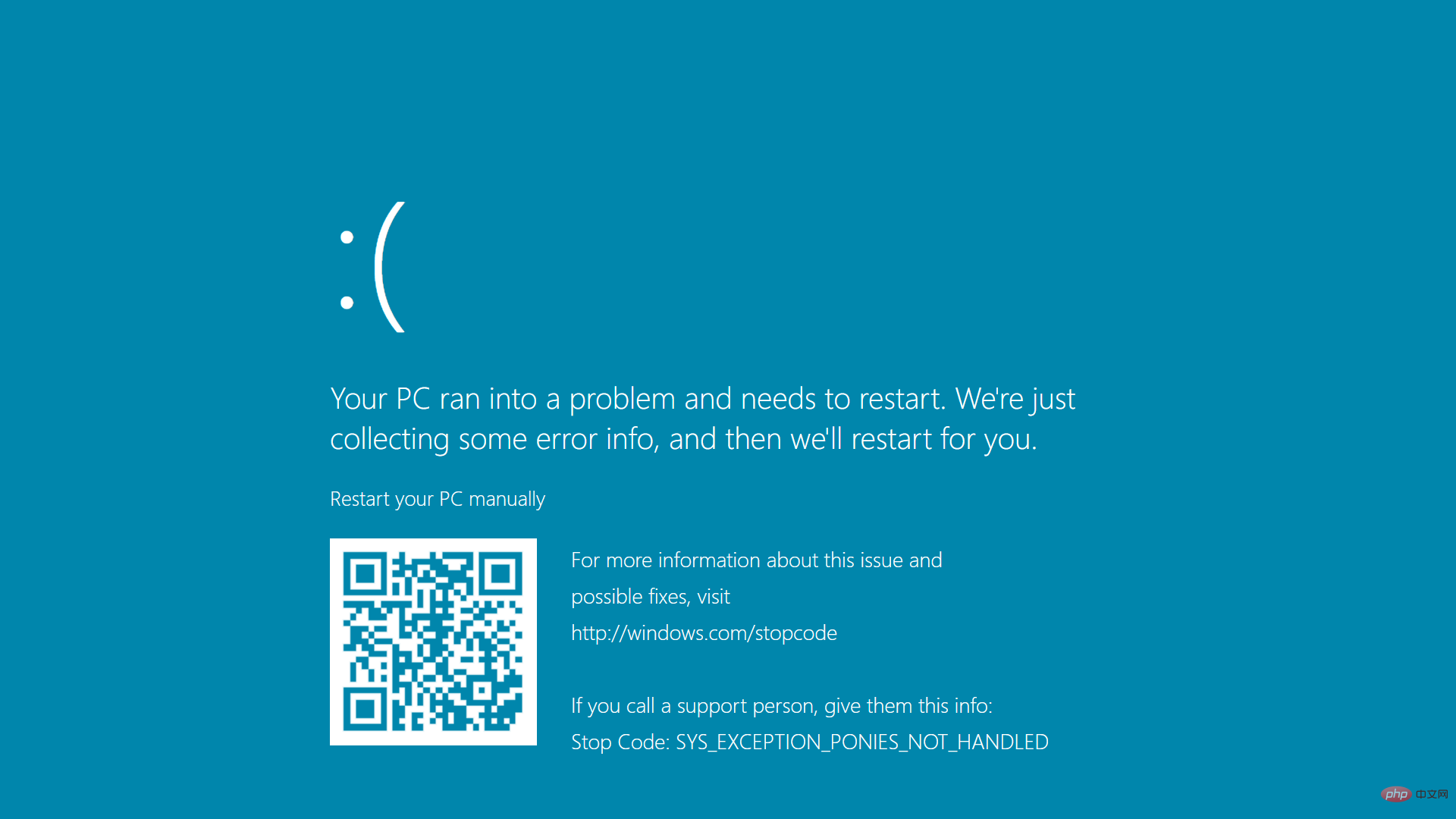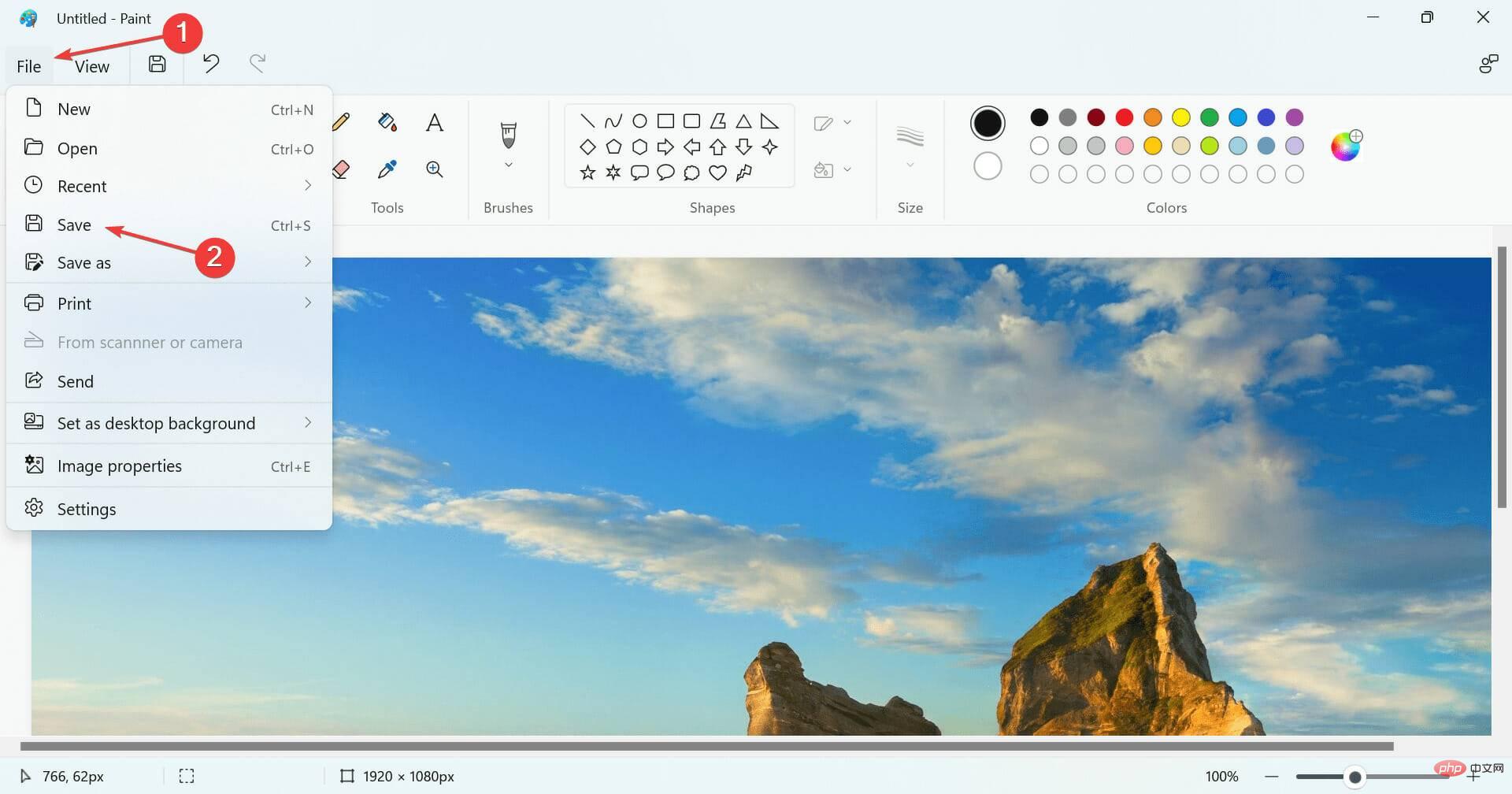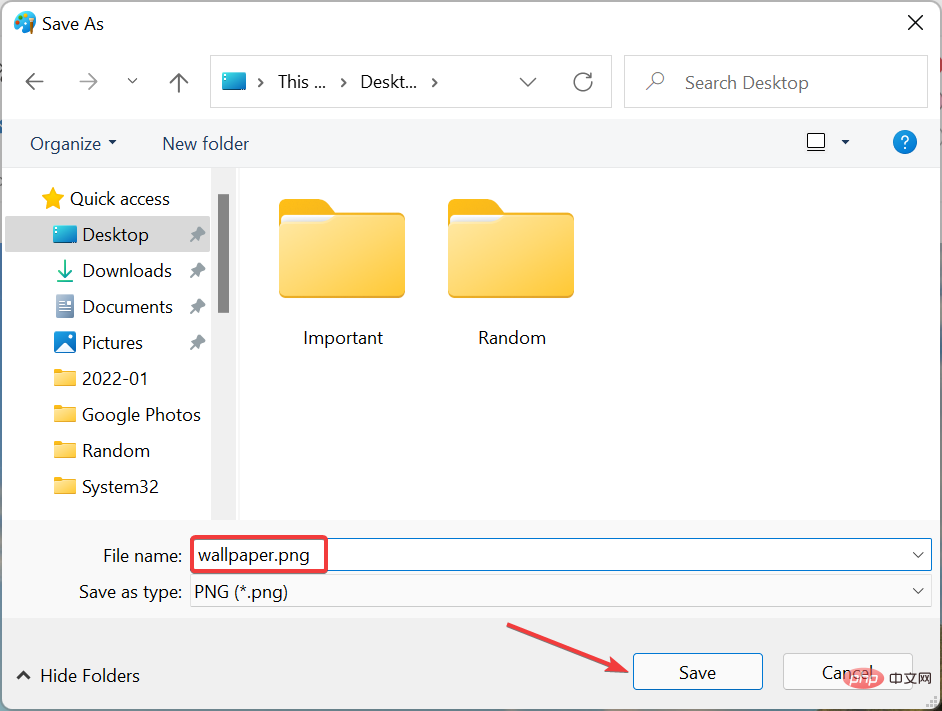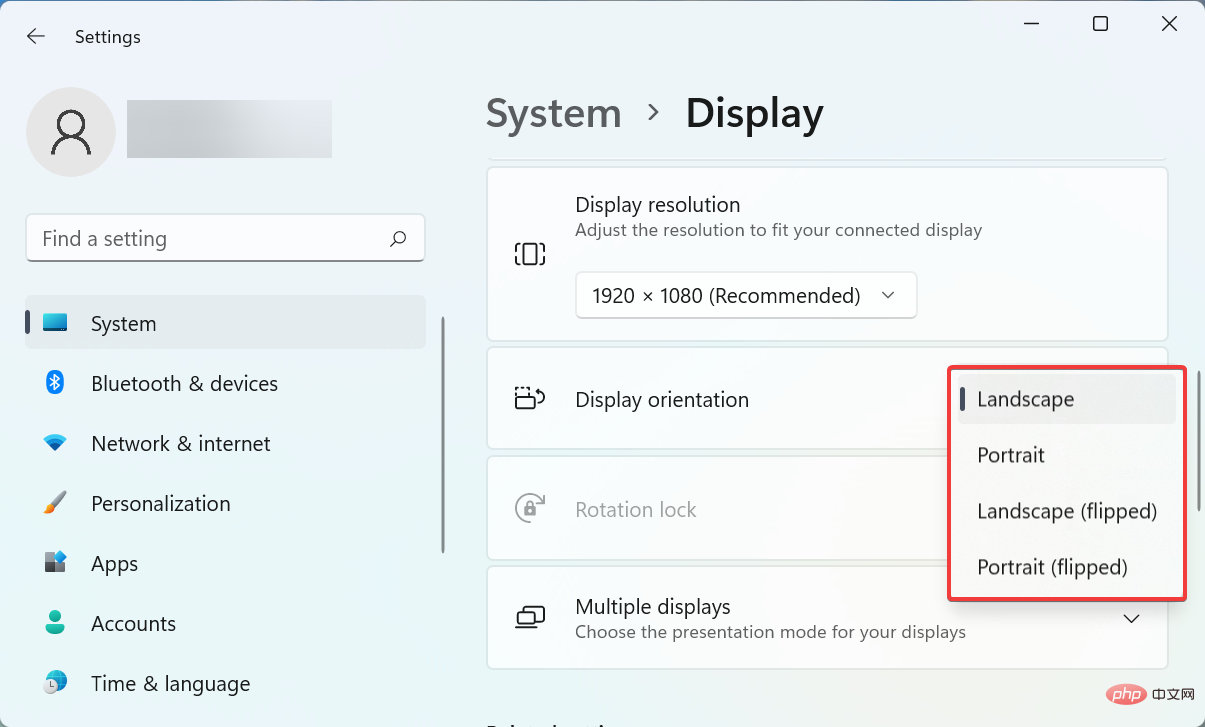Maison >Problème commun >Comment faire une farce à Windows 11 sans blesser vos amis.
Comment faire une farce à Windows 11 sans blesser vos amis.
- PHPzavant
- 2023-05-09 10:34:211401parcourir
Aimez-vous les farces? Si tel est le cas, nous avons compilé une liste des meilleures farces d’erreurs Windows 11 que vous pouvez essayer aujourd’hui pour tromper vos amis ou votre famille.
Vous avez peut-être vu d'autres passer des heures à coder pour créer des programmes qui créent de fausses illusions. Cependant, cela ne devrait pas être si difficile. N'importe qui peut créer une fausse invite, une erreur BSOD ou donner l'impression que Windows installe une mise à jour.
Mais avant de commencer avec les meilleures farces d'erreurs Windows 11, vous devez savoir si cela affecte le système ou non.
Est-il sécuritaire de jouer à une farce d'erreur de Windows 11 ?
Dans la plupart des cas, la réponse est Oui. Toutes les farces répertoriées dans ce tutoriel sont totalement inoffensives et n’affecteront pas la santé de votre ordinateur.
Bien qu'il puisse y avoir des situations où des farces spécifiques sont conçues pour consommer beaucoup de ressources système et éventuellement faire planter le système d'exploitation. Mais cela n’affectera pas non plus le PC et un simple redémarrage ramènera les choses à la normale.
Bien qu'il puisse y avoir des canulars d'erreur Windows 11 sur d'autres sites Web qui peuvent endommager votre ordinateur. Nous vous recommandons donc de rester vigilant à ce sujet, à vos risques et périls.
Évitez également de télécharger des applications tierces pour réaliser des farces faciles à réaliser. Pour certains créatifs, vous aurez peut-être besoin d’un logiciel spécialisé pour gagner du temps.
Quelles sont les meilleures farces d'erreur de Windows 11 ?
1. Créez de fausses erreurs dans Windows 11
- Appuyez sur Windows+R pour lancer la commande d'exécution, entrez Notepad dans le champ de texte et cliquez sur OK ou appuyez sur Entrée.

- Maintenant, collez la commande suivante dans le Bloc-notes et apportez les modifications nécessaires comme décrit dans les étapes suivantes :
<code><strong>x=msgbox("Error Message", Button+Error icon, "Error box title")</strong>
- 将错误消息部分替换为您要显示的部分。例如,您的计算机需要重新启动或此 PC 感染了病毒。请记住不要从命令中删除双引号。
- 对于按钮,您有以下各种选项:
- 0:好的
- 1:确定并取消
- 2:中止、重试和忽略
- 3:是、否和取消
- 4:是和否
- 要更改错误图标,只需将命令中的特定条目替换为下面给出的所需值:
- 0:图标不存在
- 16:关键标志
- 32:问号符号
- 48:警告标志
- 64:信息标志
- 现在,选择适当的错误标题。您可以使用与之前添加的错误消息相关的内容。例如,Virus Detected。
- 现在,在修改命令后,我们想出了这个,但您可以使用任何其他变体。只要记住让它看起来可信:
<strong>x=msgbox("This PC is infected with a virus", 1+48, "Virus Detected")</strong>x=msgbox("Message d'erreur", Bouton+Icône d'erreur, "Titre de la boîte d'erreur") code>
code>
- Remplacez la partie message d'erreur par la partie que vous souhaitez afficher. Par exemple, votre ordinateur doit être redémarré ou ce PC est infecté par un virus. N'oubliez pas de ne pas supprimer les guillemets doubles de la commande. Pour les boutons, vous disposez de plusieurs options :
-
0 : OK
 1 : OK et Annuler
1 : OK et Annuler - 2 : Abandonner, Réessayer et Ignorer 3 : Oui, Non et Annuler
 4 : Oui et Non
4 : Oui et Non  Pour changer l'icône d'erreur, remplacez simplement l'entrée spécifique dans la commande par la valeur souhaitée indiquée ci-dessous :
Pour changer l'icône d'erreur, remplacez simplement l'entrée spécifique dans la commande par la valeur souhaitée indiquée ci-dessous :
- 0 : L'icône n'existe pas 16 : Indicateur de clé 🎜🎜 32 : Symbole de point d'interrogation 🎜 🎜 48 : Panneau d'avertissement 🎜🎜 64 : Panneau d'information 🎜
🎜x=msgbox("Ce PC est infecté par un virus", 1+48, "Virus détecté")🎜🎜🎜🎜Une fois terminé, cliquez sur le menu Fichier dans dans le coin supérieur gauche et sélectionnez 🎜Enregistrer dans la liste des options. 🎜Vous pouvez également cliquer sur 🎜Ctrl🎜+🎜S🎜 pour lancer la fenêtre Enregistrer sous. 🎜🎜🎜 Accédez à l'emplacement souhaité, entrez le nom du fichier suivi de l'extension .vbs et cliquez sur 🎜 Enregistrer en bas. 🎜🎜🎜🎜Fermez le Bloc-notes et double-cliquez sur le fichier que vous venez de créer. Un message d'erreur apparaîtra. 🎜🎜🎜🎜C'est probablement l'une des meilleures farces d'erreur de Windows 11. Mieux encore, il offre la possibilité de modifier le message d'erreur à votre guise, le rendant crédible et trompant facilement vos amis. 🎜2. Créez un faux écran de mise à jour d'installation qui provoque un BSoD
Remarques Les étapes répertoriées ici concernent Google Chrome, mais vous pouvez choisir n'importe quel autre navigateur rapide et sécurisé.- Allez sur FakeUpdate.net et sélectionnez n'importe quel thème Windows Update disponible sur le côté droit.

- L'écran de mise à jour apparaîtra maintenant dans le navigateur.

- La prochaine étape consiste à passer en plein écran pour rendre la farce crédible. Pour ce faire, cliquez sur les points de suspension et sélectionnez l'icône Plein écran. Alternativement, vous pouvez appuyer sur Fn+F11 ou simplement sur cette dernière, selon que la touche de fonction est verrouillée ou déverrouillée.

- La progression de la mise à jour sera désormais affichée en plein écran.

- De plus, si vous appuyez sur Entrée, un écran BSOD (écran bleu de la mort) apparaîtra.

Si vous ne voulez pas que d'autres personnes utilisent votre système temporairement ou les éloignent de leur système, alors cette farce les éloignera temporairement du PC. La meilleure partie est que vous pouvez réellement voir la progression sur le faux écran de mise à jour, ce qui donne évidemment l'impression que tout est réel.
3. Créez l'illusion d'un bureau qui ne répond pas
- Accédez au bureau et appuyez sur la touche Prt Sc pour capturer une capture d'écran en plein écran.

- Ensuite, appuyez sur Windows+S pour lancer le menu Recherche, saisissez "Paint" dans le champ de texte en haut et cliquez sur les résultats de recherche pertinents qui apparaissent.

- Appuyez sur Ctrl+V pour coller la capture d'écran que vous avez capturée plus tôt.

- Maintenant, cliquez sur le menu Fichier près du coin supérieur gauche et sélectionnez Enregistrer dans la liste des options.

- Sélectionnez l'emplacement et le nom du fichier et cliquez sur Enregistrer en bas.

- Fermez l'application Paint, faites un clic droit sur le fichier que vous venez d'enregistrer et sélectionnez Définir comme fond d'écran dans le menu contextuel.

- Maintenant, sélectionnez le fichier de capture d'écran et appuyez sur la touche Suppr pour le supprimer.
- Si une invite de confirmation apparaît, veuillez choisir la réponse appropriée.
- Maintenant, faites un clic droit sur le bureau, passez votre curseur sur Affichage et décochez l'option Afficher les icônes du bureau dans le menu contextuel.

Voici une autre excellente farce d’erreur de Windows 11. Bien que le bureau soit exactement le même, cliquer sur l’une des icônes ne l’ouvrira pas car ce n’est qu’une illusion et les icônes n’existent pas.
4. Faites pivoter l'écran
- Appuyez sur Ctrl+ Alt, puis appuyez sur n'importe quelle touche fléchée pour faire pivoter l'écran en conséquence. Par exemple, en cliquant sur Ctrl++Alt, le bureau Flèche droite ressemblera à la capture d'écran ci-dessous.

- Si les raccourcis clavier ne fonctionnent pas, ils peuvent être désactivés par le Graphics Control Center. Dans ce cas, lancez l'application Paramètres en appuyant sur Windows+I et sélectionnez « Affichage » à droite dans l'onglet Système.

- Ensuite, cliquez sur le menu déroulant Afficher les directions.

- Sélectionnez ici l'option souhaitée pour modifier l'orientation et faire pivoter l'affichage.

C'est l'une des erreurs de farce Windows 11 les plus simples que vous puissiez jouer à vos amis. En plus de l'orientation vue ci-dessus, vous pouvez également inverser l'affichage.
5. Arrêtez le PC lors du lancement d'une application spécifique
- Cliquez avec le bouton droit sur le fichier de lancement de l'application souhaitée et sélectionnez Propriétés dans le menu contextuel. Vous pouvez également sélectionner le fichier et appuyer sur Alt+Entrée pour lancer ses propriétés.

- Entrez maintenant ce qui suit dans le champ de texte Cible :
<code><strong>%windir%system32shutdown.exe -r -t 00</strong>%windir%system32shutdown.exe -r -t 00
-
Une fois terminé, cliquez sur OK en bas pour enregistrer la modification. .

Ce qui précède est le contenu détaillé de. pour plus d'informations, suivez d'autres articles connexes sur le site Web de PHP en chinois!


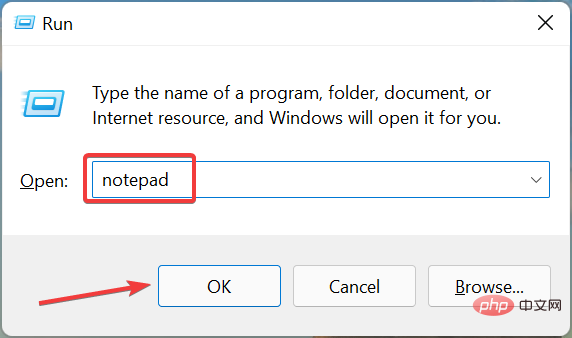

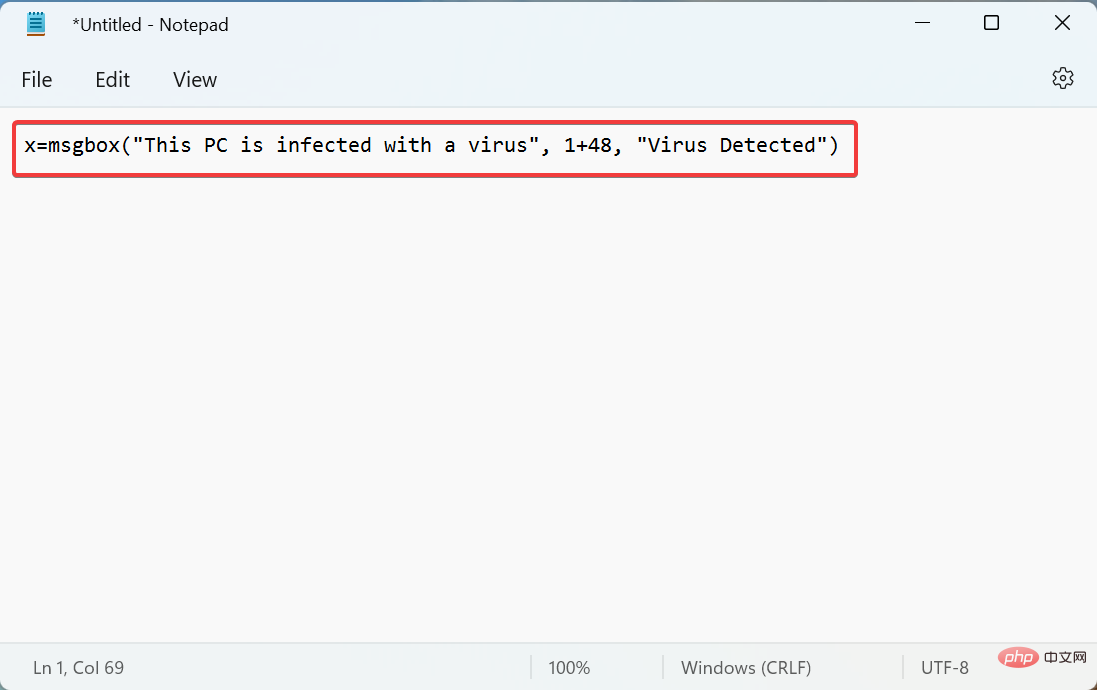 code>
code>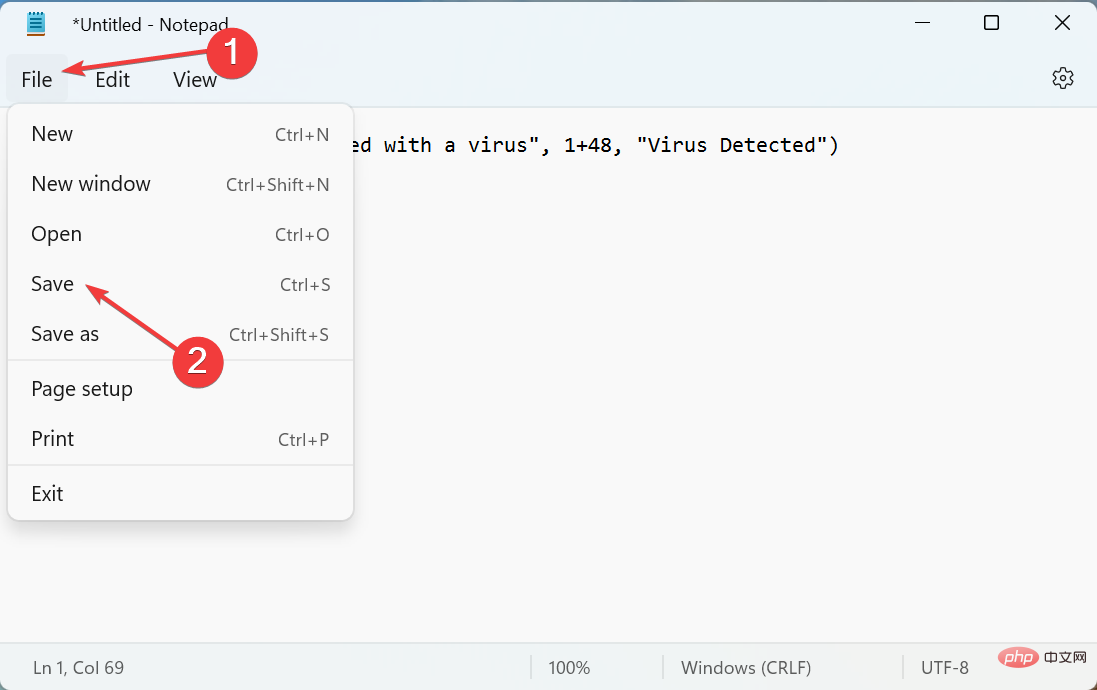 1 : OK et Annuler
1 : OK et Annuler